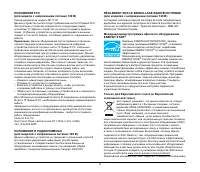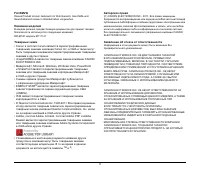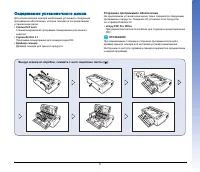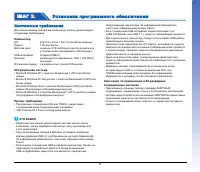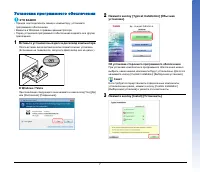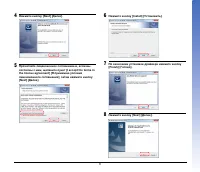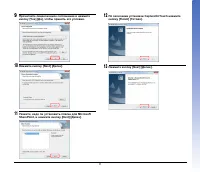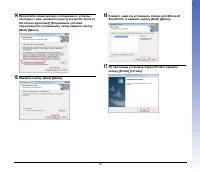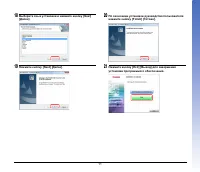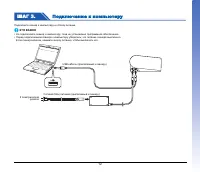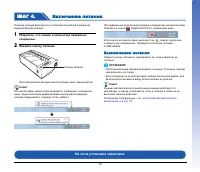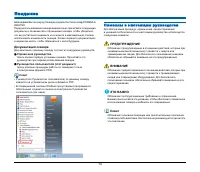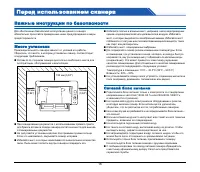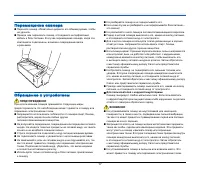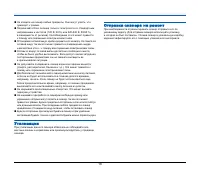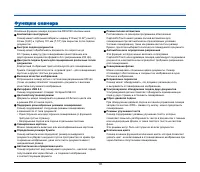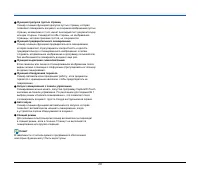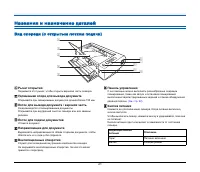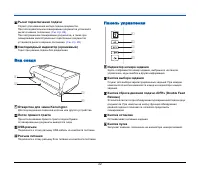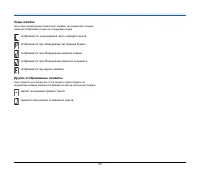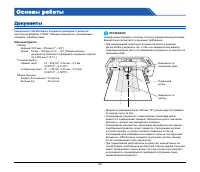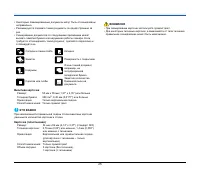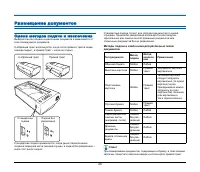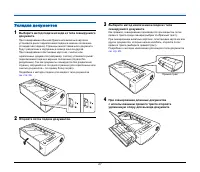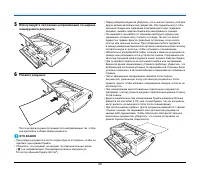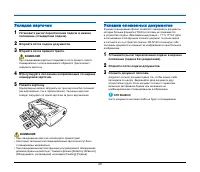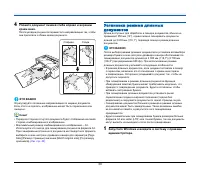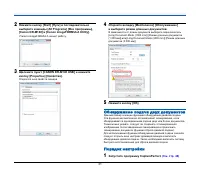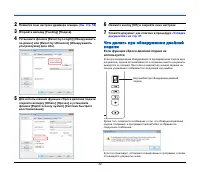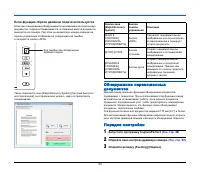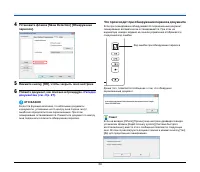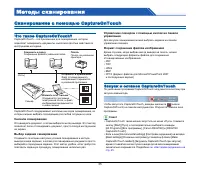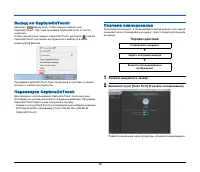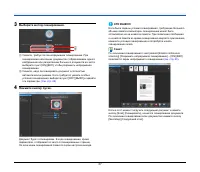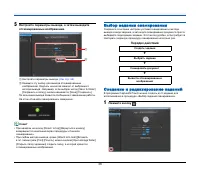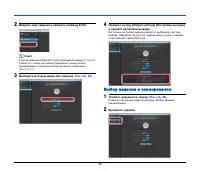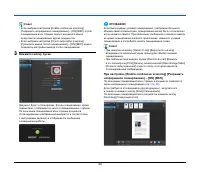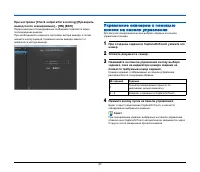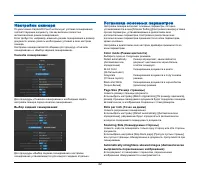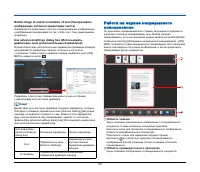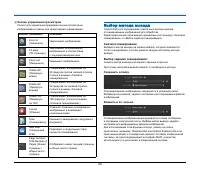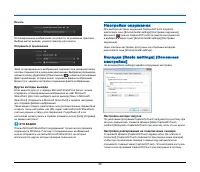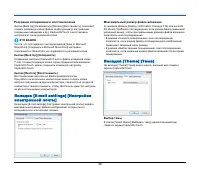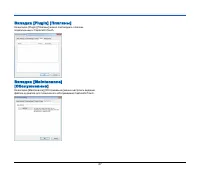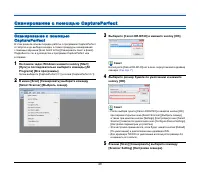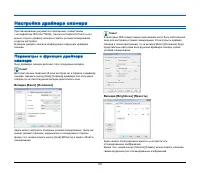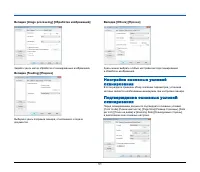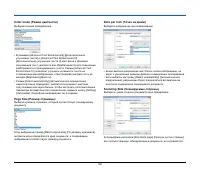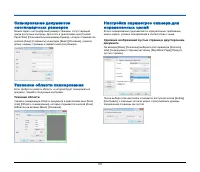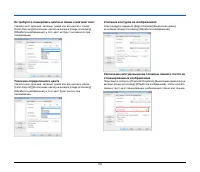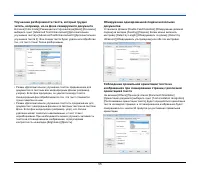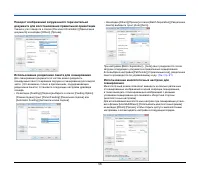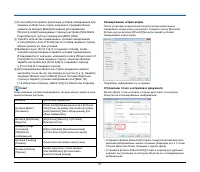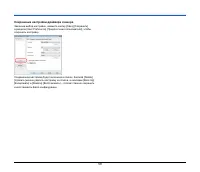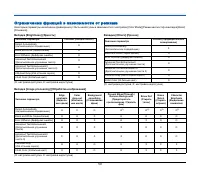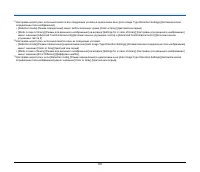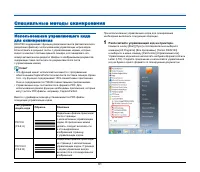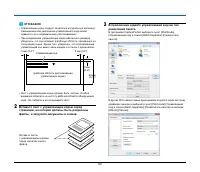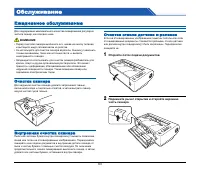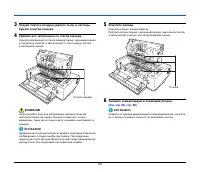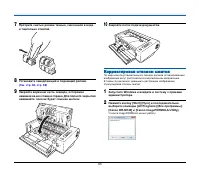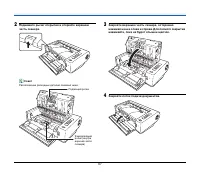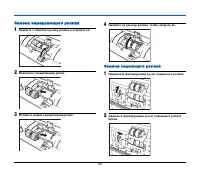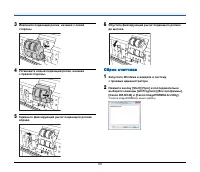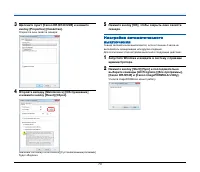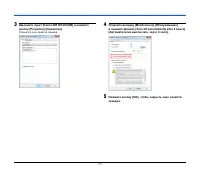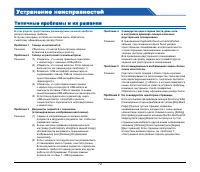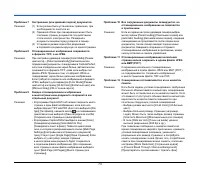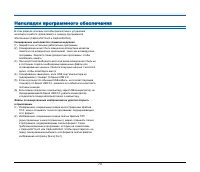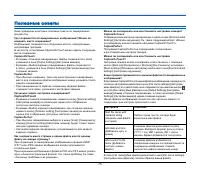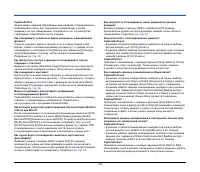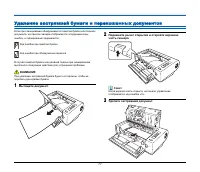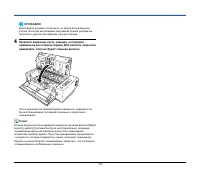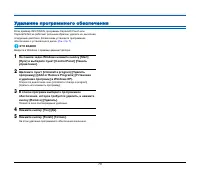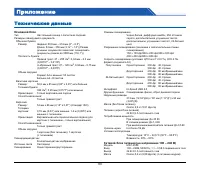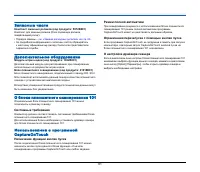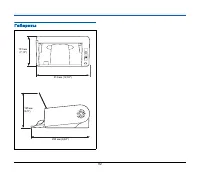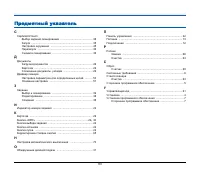Сканеры Canon imageFORMULA DR-M140 - инструкция пользователя по применению, эксплуатации и установке на русском языке. Мы надеемся, она поможет вам решить возникшие у вас вопросы при эксплуатации техники.
Если остались вопросы, задайте их в комментариях после инструкции.
"Загружаем инструкцию", означает, что нужно подождать пока файл загрузится и можно будет его читать онлайн. Некоторые инструкции очень большие и время их появления зависит от вашей скорости интернета.

57
햲
Если
требуется
указать
различные
условия
сканирования
для
лицевых
и
оборотных
сторон
документа
,
предварительно
укажите
на
вкладке
[Basic] [
Основное
]
для
параметра
[Scanning side] [
Сканируемые
стороны
]
настройку
[Skip Blank
Page] [
Пропуск
пустых
страниц
]
или
[Both] [
Обе
].
햳
Укажите
количество
применяемых
условий
сканирования
в поле
[Stream count of Front] [
Число
потоков
лицевых
сторон
].
Можно
указать
до
трех
условий
.
햴
Выберите
пункт
[Front 1st] [1-
я
лицевая
сторона
],
затем
откройте
другие
вкладки
и
задайте
условия
сканирования
.
В зависимости
от
значения
,
указанного
в
поле
[Stream count of
Front] [
Число
потоков
лицевых
сторон
],
таким
же
образом
задайте
настройки
для
[Front 2nd] [2-
я
лицевая
сторона
]
и
[Front 3rd] [3-
я
лицевая
сторона
].
햵
Для
сканирования
оборотных
сторон
документа
укажите
настройки
точно
так
же
,
как
описано
в
пунктах
햳
и
햴
.
Задайте
значение
[Stream count of Back] [
Число
потоков
оборотных
сторон
]
и
задайте
условия
сканирования
для
[Back 1st]
[1-
я оборотная
сторона
] – [Back 3rd] [3-
я
оборотная
сторона
].
Совет
Ниже
показаны
условия
сканирования
,
которые
можно
задать
в
окне
многопоточных
настроек
.
Сканирование
штрих
-
кодов
После
установки
опционального
модуля
штрих
-
кодов
можно
сканировать
штрих
-
коды
в
документе
.
Нажмите
кнопку
[Barcode]
[
Штрих
-
код
]
на
вкладке
[Others] [
Прочее
]
и
задайте
условия
сканирования
штрих
-
кодов
.
Подробную
информацию
см
.
в
справке
.
Устранение
точек
и
штрихов
в
документе
Можно
убрать
точки
и
штрихи
,
которые
выступают
из
контуров
объектов
на
отсканированных
изображениях
.
•
Установите
флажок
[Erase Dot] [
Стирать
точки
]
для
автоматического
удаления
изолированных
черных
пятнышек
(
размером
до
3 x 3
точек
)
с
белого
фона
(
или
белых
пятнышек
с
черного
фона
).
•
Установите
флажок
[Erase Notch] [
Стирать
штрихи
]
для
удаления
штрихов
,
выступающих
из
контуров
объектов
на
отсканированных
изображениях
.
Вкладка
Доступные
параметры
Вкладка
[Basic]
[
Основное
]
[Color mode] [
Режим
цветности
]
и
[Dots per
inch] [
Точек
на
дюйм
] (
исключая
настройку
[Auto-detection] [
Авто
-
обнаружение
]
для
обоих
параметров
)
Вкладка
[Brightness]
[
Яркость
]
[Brightness] [
Яркость
]
и
[Contrast]
[
Контрастность
]
Вкладка
[Image
processing]
[
Обработка
изображений
]
[Edge emphasis] [
Выделение
краев
]
и
[Color drop-out] [
Исключение
цвета
]
Вкладка
[Feeding]
[
Подача
]
Ничего
(
все
настройки
недоступны
)
Вкладка
[Others]
[
Прочее
]
Ничего
(
доступен
только
флажок
[Use MultiStream] [
Использовать
многопоточный
режим
])
Содержание
- 2 FCC
- 3 Für EMVG
- 4 ШАГ; Проверка; Прочитайте
- 5 ЭТО
- 6 Установка; Системные
- 8 [I accept the terms in
- 12 Подключение
- 13 Включение; Совет; Выключение; На
- 14 Введение; Символы
- 15 Оглавление
- 16 Важные; Место
- 17 ПРЕДУПРЕЖДЕНИЕ; ВНИМАНИЕ
- 21 Вид; wa
- 22 Kensington; Панель
- 24 Документы; Обычная
- 26 Смена
- 29 Укладка
- 35 Сканирование; Что
- 36 Перезапуск; Сначала; Порядок
- 39 Выбор
- 42 Automatically straightens skewed images (
- 43 Работа
- 45 Настройки
- 50 Параметры; Вкладка
- 61 Использование; Распечатайте
- 63 Обслуживание; Ежедневное
- 65 Корректировка
- 72 Типичные; Проблема
- 80 Приложение; Технические